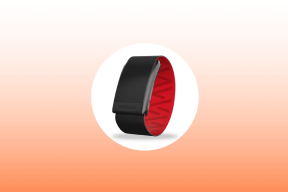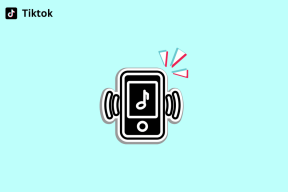Come inviare immagini su Discord Server
Varie / / April 03, 2023

Discord è un'altra app che ha recentemente guadagnato popolarità tra gli utenti per la condivisione di file e l'invio di messaggi di testo. Anche se molti di voi si sono abituati a utilizzare questa app, alcuni hanno ancora problemi a caricare o inviare immagini su Discord PC. Se vuoi imparare come inviare immagini sul server Discord, leggi questo articolo fino alla fine. Ti guiderà attraverso ogni passaggio per l'invio di immagini su Discord PC dalla memoria di sistema. Iniziamo!
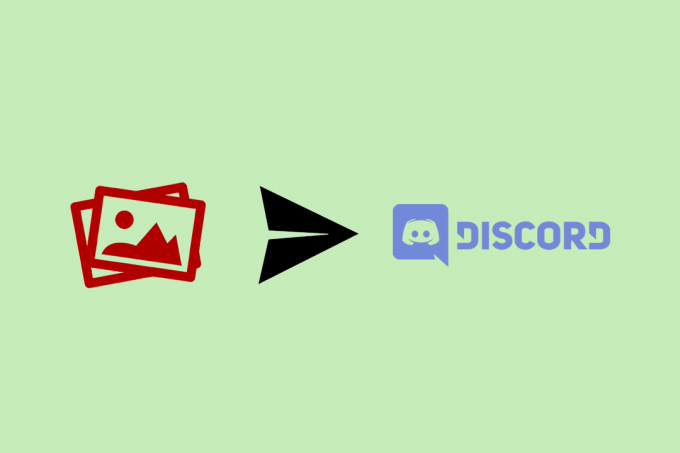
Sommario
- Come inviare immagini su Discord Server
- Metodo 1: tramite l'opzione chat
- Metodo 2: trascina e rilascia
Come inviare immagini su Discord Server
Se desideri inviare immagini su Discord PC, puoi utilizzare uno dei due metodi spiegati in dettaglio di seguito:
Risposta rapida
Puoi inviare immagini su Discord con il metodo trascina e rilascia o tramite l'opzione chat:
1. Aprire Discordiae selezionare il desiderato chiacchierata.
2. Clicca sul +iconae fare clic su Caricare un file.
3. Infine, premi il accedere chiave.
Metodo 1: tramite l'opzione chat
Puoi seguire i passaggi seguenti per inviare immagini sul browser o sull'app per PC Discord.
1. Visitare il Sito web della discordia su un browser e fare clic su Apri Discord nel tuo browser.
Nota: Assicurati di aver effettuato l'accesso al tuo account Discord.
2. Clicca sul chat desiderata dal riquadro di sinistra per aprire la finestra della chat.
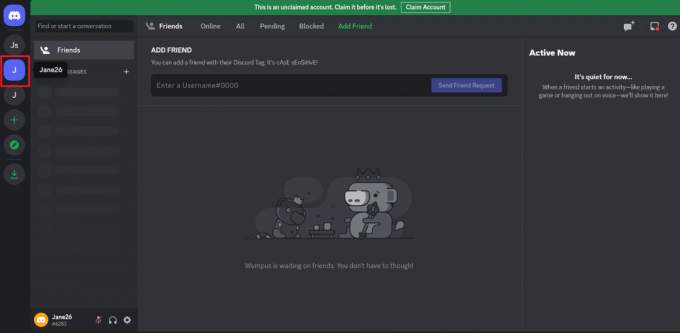
3. Clicca sul + icona dalla parte inferiore sinistra della finestra di chat.
4. Clicca su Caricare un file e scegli il immagine desiderata per inviare immagini sul server Discord.
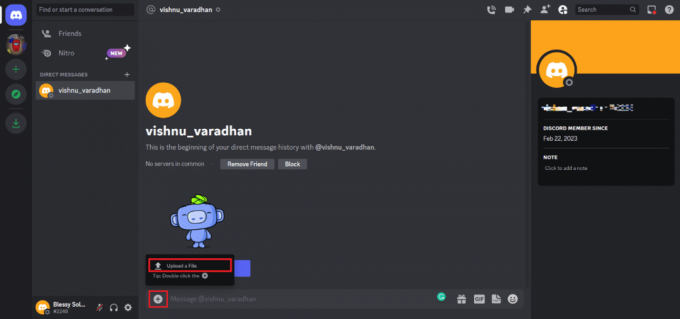
5. premi il Tasto Invio per inviare l'immagine.
Leggi anche: Come impostare uno stato di riproduzione personalizzato su Discord
Metodo 2: trascina e rilascia
Questo è abbastanza semplice e divertente da fare. Basta seguire i passaggi per inviare immagini su Discord PC:
1. Accedi al Conto discordia sul tuo browser e minimizzare la finestra.
2. Apri il Esplora file app e riduci a icona anche la finestra.
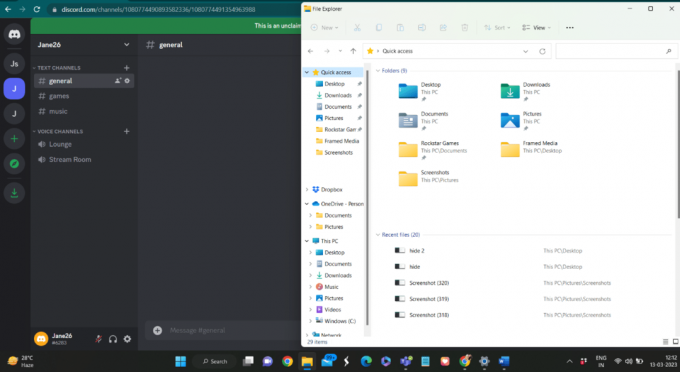
3. Seleziona il immagine desiderata vuoi condividerlo e tenerlo con il cursore.

4. Ora, trascinare e rilasciare quella foto sul Finestra di chat di Discord dell'amico con cui desideri condividere l'immagine.
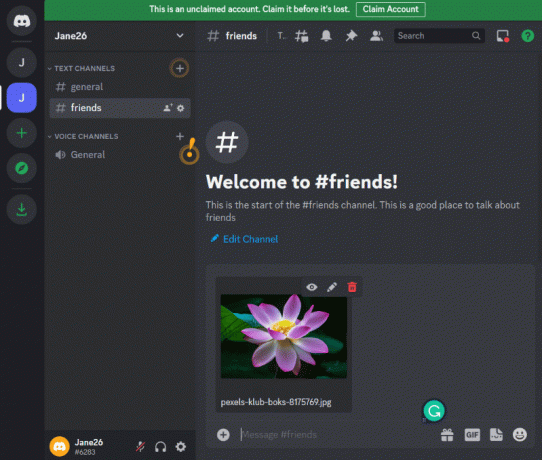
5. Colpire il Tasto Invio per inviare l'immagine.
Consigliato:
- Swoop TV è illegale?: un'analisi approfondita
- I sondaggi Discord sono anonimi?
- Come inviare un testo di gruppo su iPhone
- Come condividere lo schermo Netflix su Discord
Speriamo che questa guida ti abbia aiutato a imparare come inviare immagini sul server Discord. Una volta compresi i passaggi dopo averli letti, puoi seguirli per condividere le immagini in qualsiasi momento successivo senza l'aiuto di nessuno. Facci sapere qualsiasi tua domanda o suggerimento nella sezione commenti qui sotto.